win8笔记本连接蓝牙耳机的详细步骤
更新日期:2024-03-21 09:08:59
来源:网友投稿
手机扫码继续观看

说到蓝牙耳机相信大家都比较熟悉了,蓝牙耳机可以让使用者可以免除恼人电线的牵绊,自在地以各种方式轻松通话。可是一些新手用户不知道win8笔记本怎么连接蓝牙耳机?网上查找很多连接蓝牙耳机的方法,但是操作都比较复杂。所以今天小编给大家带来win8笔记本连接蓝牙耳机的详细步骤。
推荐:win8纯净版系统下载
一、蓝牙耳机与Win8系统笔记本连接,需要笔记本电脑内置蓝牙模板硬件,没有内置蓝牙模板硬件则需要为电脑配置USB蓝牙适配器;
1、在电脑右下角双击任务栏的蓝牙图标,进入蓝牙设置(不在任务栏显示出来可能是关闭了蓝牙功能开启即可);
![]()
2、双击后此刻电脑自动搜索设备(将蓝牙耳机设置进入配对模式),找设备后选择配对;

3、配对成功即可(注:因蓝牙耳机各异,有些设备须密码配对,按照设备本身性质操作即可)
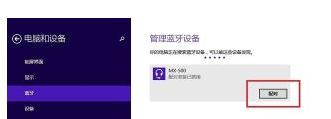
以上和大家介绍就是win8笔记本连接蓝牙耳机的详细步骤,如果不知道安装蓝牙耳机的用户,可阅读上文教程,希望对大家有所帮助!
该文章是否有帮助到您?
常见问题
- monterey12.1正式版无法检测更新详情0次
- zui13更新计划详细介绍0次
- 优麒麟u盘安装详细教程0次
- 优麒麟和银河麒麟区别详细介绍0次
- monterey屏幕镜像使用教程0次
- monterey关闭sip教程0次
- 优麒麟操作系统详细评测0次
- monterey支持多设备互动吗详情0次
- 优麒麟中文设置教程0次
- monterey和bigsur区别详细介绍0次
系统下载排行
周
月
其他人正在下载
更多
安卓下载
更多
手机上观看
![]() 扫码手机上观看
扫码手机上观看
下一个:
U盘重装视频












